So entfernt man die Fake Google Docs Erweiterung
Werbefinanzierte SoftwareAuch bekannt als: Inoffizielle Google Docs Erweiterung
Der kostenlose Scanner prüft, ob Ihr Computer infiziert ist.
JETZT ENTFERNENUm das Produkt mit vollem Funktionsumfang nutzen zu können, müssen Sie eine Lizenz für Combo Cleaner erwerben. Auf 7 Tage beschränkte kostenlose Testversion verfügbar. Eigentümer und Betreiber von Combo Cleaner ist RCS LT, die Muttergesellschaft von PCRisk.
Was ist Fake Google Docs Extension?
Diese Anwendung hat nichts mit der offiziellen, legitimen Google Docs-Erweiterung zu tun. Sie wird als Adware klassifiziert und soll verschiedene zwielichtige Webseiten fördern.
Außerdem fügt diese Anwendung nach der Installation die Funktion "Managed by your organization" zu den Chrome-Browsern hinzu. Untersuchungen zeigen, dass diese Adware-ähnliche Anwendung mit einem "Cracking"-Werkzeuge verbreitet wird, das angeblich illegal lizenzierte Software aktivieren soll.

Der Hauptzweck dieser gefälschten Google Docs-Erweiterung besteht darin, unsichtbare Ebenen auf besuchten Webseiten zu platzieren. Wenn ahnungslose Nutzer irgendwo auf die Webseite klicken, auf der eine solche Ebene platziert ist, werden sie auf fragwürdige, potenziell bösartige Webseiten weitergeleitet.
Zum Beispiel auf Seiten, die darauf ausgelegt sind, potenziell unerwünschte Anwendungen (PUAs) wie Browserentführer oder andere Anwendungen vom Typ Adware zu bewerben, oder auf betrügerische Seiten (ähnlich wie ahacdn[.]me, newscatch24[.]com usw.), die für einige andere Webseiten dieser Art werben, zwielichtigen Inhalt enthalten usw. Es ist auch möglich, dass diese gefälschte Google Docs-Anwendung Schichten platziert, die für Seiten werben sollen, mit denen Benutzer zur Installation von Malware (z. B. Ransomware, Trojaner), verschiedenen Scam-Seiten, Phishing-Sites usw. verleitet werden sollen.
Auf die eine oder andere Weise kann Webseiten, die von einem Browser geöffnet werden, auf dem diese nicht vertrauenswürdige Anwendung installiert ist, nicht vertraut werden. Wenn diese Anwendung in einem Browser installiert ist, sollte sie sofort entfernt werden.
Es ist erwähnenswert, dass sie auch für die Sammlung verschiedener Daten konzipiert werden könnte. Zum Beispiel IP-Adressen, Adressen von besuchten Webseiten, eingegebene Suchanfragen, Geo-Standorte und andere Surfdaten und/oder sogar sensible Daten (z.B. Passwörter, Kreditkartendaten).
| Name | Inoffizielle Google Docs Erweiterung |
| Art der Bedrohung | Push-Benachrichtigungswerbung, unerwünschte Werbung, Pop-up Werbung |
| Erkennungsnamen (des gefälschten 'cracking' Werkzeugs) | Avast (Win32:Trojan-gen), BitDefender (Trojan.GenericKD.34805478), ESET-NOD32 (mehrfache Erkennungen), Kaspersky (HEUR:Trojan-PSW.Win32.Fareit.gen), vollständige Liste von Erkennungen (VirusTotal) |
| Symptome | Werbung zu sehen, die nicht von den Websites stammen, die Sie gerade durchsuchen. Störende Dialogfenster-Werbung. Verringerte Internetsurfgeschwindigkeit. |
| Verbreitungsmethoden | Betrügerische Pop-up Werbung, potenziell unerwünschte Anwendungen (Adware) |
| Schaden | Verringerte Computerleistung, Browser-Verfolgung - Datenschutzprobleme, mögliche zusätzliche Malware-Infektionen. |
| Malware-Entfernung (Windows) |
Um mögliche Malware-Infektionen zu entfernen, scannen Sie Ihren Computer mit einer legitimen Antivirus-Software. Unsere Sicherheitsforscher empfehlen die Verwendung von Combo Cleaner. Combo Cleaner herunterladenDer kostenlose Scanner überprüft, ob Ihr Computer infiziert ist. Um das Produkt mit vollem Funktionsumfang nutzen zu können, müssen Sie eine Lizenz für Combo Cleaner erwerben. Auf 7 Tage beschränkte kostenlose Testversion verfügbar. Eigentümer und Betreiber von Combo Cleaner ist RCS LT, die Muttergesellschaft von PCRisk. |
Einige weitere Beispiele für Anwendungen vom Typ Adware sind Chromium Shield, Shop Together, Product Connecter. In der Regel sind sie für die Bereitstellung von Werbung konzipiert (z. B. Coupons, Banner, Umfragen, Popup-Anzeigen).
Es scheint jedoch Adware-artige Anwendungen wie diese gefälschte Google Docs-Erweiterung zu geben, die darauf ausgelegt sind, zwielichtige Seiten über unsichtbare Ebenen zu bewerben, die sie auf geöffneten Seiten platzieren. Auf die eine oder andere Weise sind Anwendungen dieser Art nur dazu gedacht, Einnahmen für ihre Entwickler zu generieren, und können den Nutzern verschiedene Probleme bereiten.
Wie hat sich Adware auf meinem Computer installiert?
Wie in der Einleitung erwähnt, wird diese gefälschte Google Docs-Erweiterung über eine ausführbare Datei verteilt, die ein "Cracking"-Werkzeug installieren/starten soll. Eine andere beliebte Art, potenziell unerwünschte Anwendungen zu verbreiten, besteht darin, sie in Download- und/oder Installations-Setups anderer Programme aufzunehmen.
Typischerweise finden sich Angebote zum Herunterladen und/oder Installieren enthaltener Anwendungen unter "Erweitert", "Benutzerdefiniert", "Manuell" oder anderen Einstellungen von Setups. Wenn Benutzer Programme mit in ihre Setups integrierten PUAs herunterladen und/oder installieren, ohne die oben genannten Einstellungen zu ändern (oder bestimmte Kontrollkästchen zu deaktivieren), laden und/oder installieren sie auch PUAs herunter und/oder installieren sie.
In anderen Fällen laden Benutzer unwissentlich PUAs herunter und/oder installieren PUAs, wenn sie auf irreführende Werbung klicken, die dazu dient, bestimmte Skripte auszuführen.
Wie lässt sich die Installation potenziell unerwünschter Anwendungen vermeiden?
Es wird empfohlen, Anwendungen (und Dateien) von offiziellen Webseiten (und über direkte Download-Links) herunterzuladen. Verschiedene Downloadprogramme von Drittanbietern, Peer-to-Peer-Netzwerke (z.B. Torrent-Clients, eMule), inoffizielle Seiten usw. sowie Installationsprogramme von Drittanbietern sollten nicht verwendet werden.
Download- und/oder Installations-Setups mit einigen Einstellungen ("Benutzerdefiniert", "Erweitert", etc.) oder Kontrollkästchen sollten analysiert werden - es ist üblich, dass sie zur Verbreitung potentiell unerwünschter Anwendungen verwendet werden. Werbung, die auf fragwürdigen Webseiten erscheint, kann so gestaltet sein, dass sie für andere Seiten dieser Art wirbt oder sogar den Download (und/oder die Installation) einiger unerwünschter Software bewirkt.
Es wird davon abgeraten, auf solche Anzeigen zu klicken. Unerwünschte, verdächtige oder unbekannte Erweiterungen, Add-ons oder Plug-ins, die bereits auf einem Browser installiert sind, sollten von diesem entfernt werden.
Software dieser Art, die auf dem Betriebssystem installiert ist, sollte ebenfalls entfernt werden. Wenn Ihr Computer bereits mit betrügerischen Anwendungen infiziert ist, empfehlen wir, einen Scan mit Combo Cleaner Antivirus für Windows durchzuführen, um diese automatisch zu entfernen.
Um festzustellen, ob die installierte Google Docs-Erweiterung gefälscht ist, überprüfen Sie bitte ihre Details. Die echte Erweiterung ist immer im Chrome-Webstore verfügbar, während die gefälschten/bösartigen Erweiterungen oft nicht verfügbar sind.
Die von der Erweiterung Fake Google Docs angezeigte unsichtbare Ebene öffnet eine nicht vertrauenswürdige Seite (GIF):
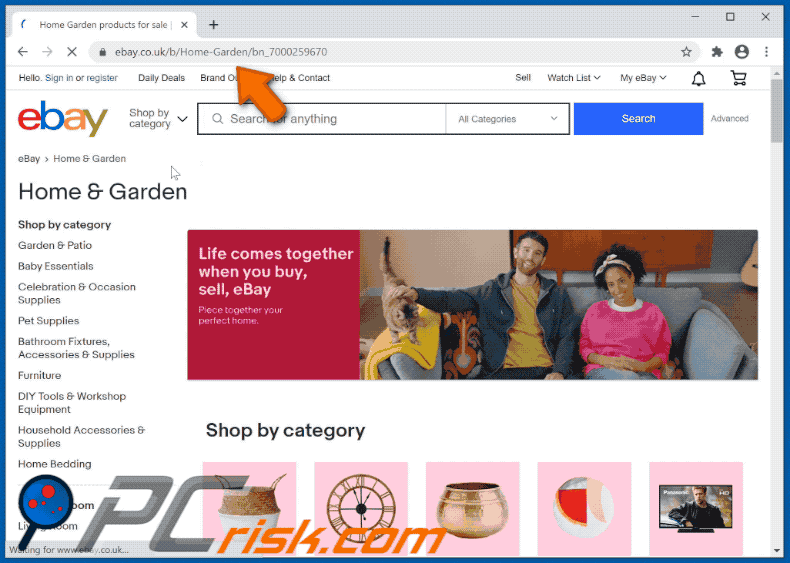
Die von der Erweiterung Fake Google Docs angezeigte unsichtbare Ebene öffnet eine weitere nicht vertrauenswürdige Seite (GIF):
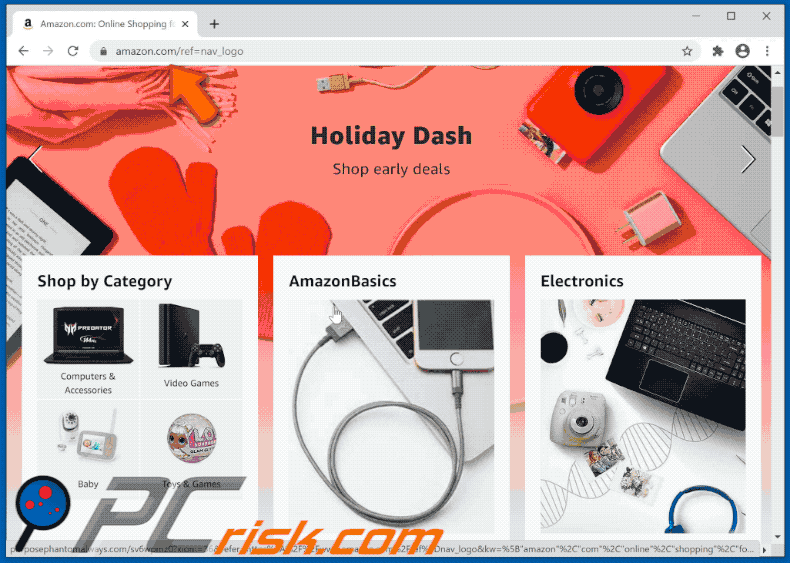
Screenshot der Funktion "Managed by your organization" zu Chrome hinzugefügt:
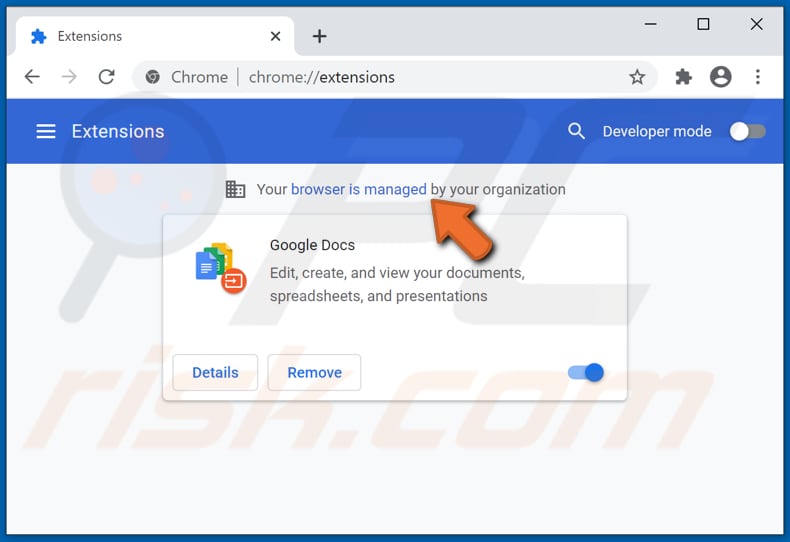
Download-Website für ein gefälschtes "Cracking"-Werkzeug, das zur Verbreitung der inoffiziellen Erweiterung vom Adware-Typ Google Docs verwendet wird:
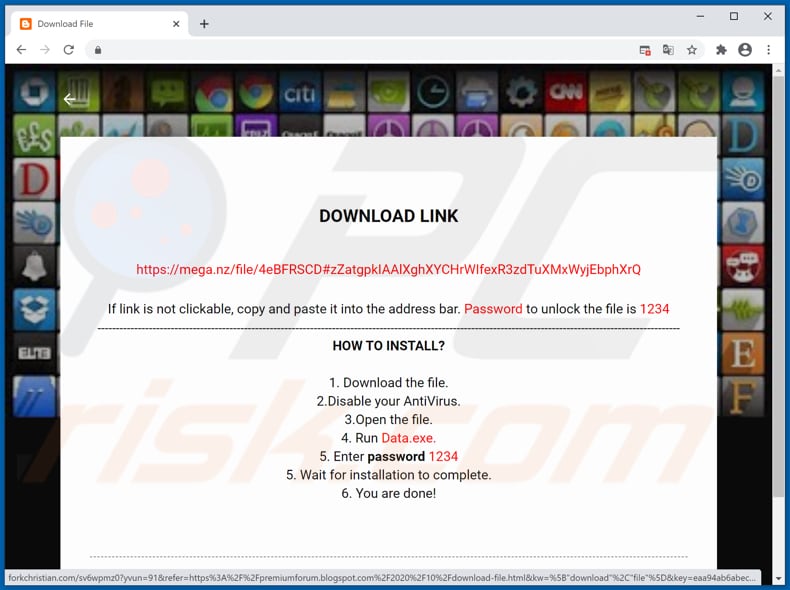
Eine weitere abtrünnige Chrome-Erweiterung ("d8yl+Hf7rX"), die sich identisch zu gefälschten Fake Google Docs verhält:
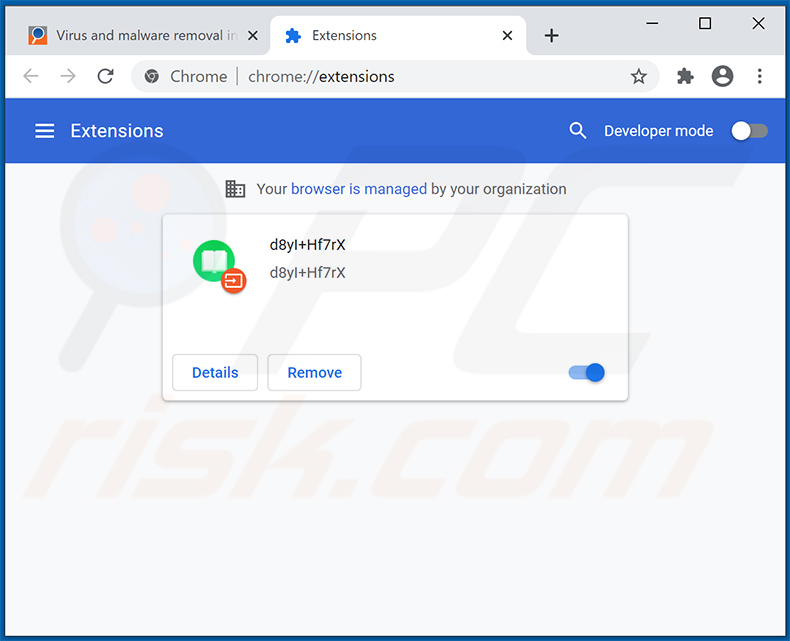
Screenshot einer Anzeige, die von dieser Erweiterung geliefert wird:
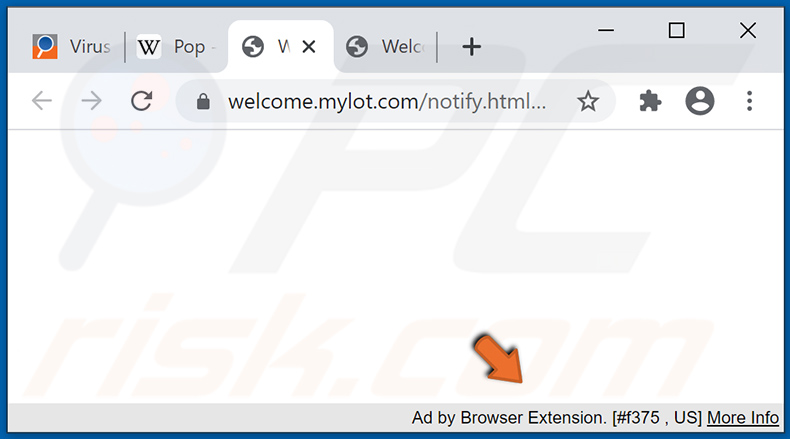
Umgehende automatische Entfernung von Malware:
Die manuelle Entfernung einer Bedrohung kann ein langer und komplizierter Prozess sein, der fortgeschrittene Computerkenntnisse voraussetzt. Combo Cleaner ist ein professionelles, automatisches Malware-Entfernungstool, das zur Entfernung von Malware empfohlen wird. Laden Sie es durch Anklicken der untenstehenden Schaltfläche herunter:
LADEN Sie Combo Cleaner herunterIndem Sie Software, die auf dieser Internetseite aufgeführt ist, herunterladen, stimmen Sie unseren Datenschutzbestimmungen und Nutzungsbedingungen zu. Der kostenlose Scanner überprüft, ob Ihr Computer infiziert ist. Um das Produkt mit vollem Funktionsumfang nutzen zu können, müssen Sie eine Lizenz für Combo Cleaner erwerben. Auf 7 Tage beschränkte kostenlose Testversion verfügbar. Eigentümer und Betreiber von Combo Cleaner ist RCS LT, die Muttergesellschaft von PCRisk.
Schnellmenü:
- Was ist die Fake Google Docs Extension?
- SCHRITT 1. Adware Anwendungen mit mit Systemsteuerung deinstallieren.
- SCHRITT 2. Betrügerische Plug-ins von Google Chrome entfernen.
- SCHRITT 3. Adware-artige Erweiterungen von Mozilla Firefox entfernen.
- SCHRITT 4. Bösartige Erweiterungen von Safari entfernen.
- SCHRITT 5. Betrügerische Plug-ins von Microsoft Edge entfernen.
- SCHRITT 6. Adware von Internet Explorer entfernen.
Adware-Entfernung:
Windows 10 Nutzer:

Machen Sie einen Rechtsklick in der linken unteren Ecke des Bildschirms, im Schnellzugriffmenü wählen Sie Systemsteuerung aus. Im geöffneten Fenster wählen Sie Ein Programm deinstallieren.
Windows 7 Nutzer:

Klicken Sie auf Start ("Windows Logo" in der linken, unteren Ecke Ihres Desktop), wählen Sie Systemsteuerung. Suchen Sie Programme und klicken Sie auf Ein Programm deinstallieren.
macOS (OSX) Nutzer:

Klicken Sie auf Finder, wählen Sie im geöffneten Fenster Anwendungen. Ziehen Sie die App vom Anwendungen Ordner zum Papierkorb (befindet sich im Dock), machen Sie dann einen Rechtsklick auf das Papierkorbzeichen und wählen Sie Papierkorb leeren.
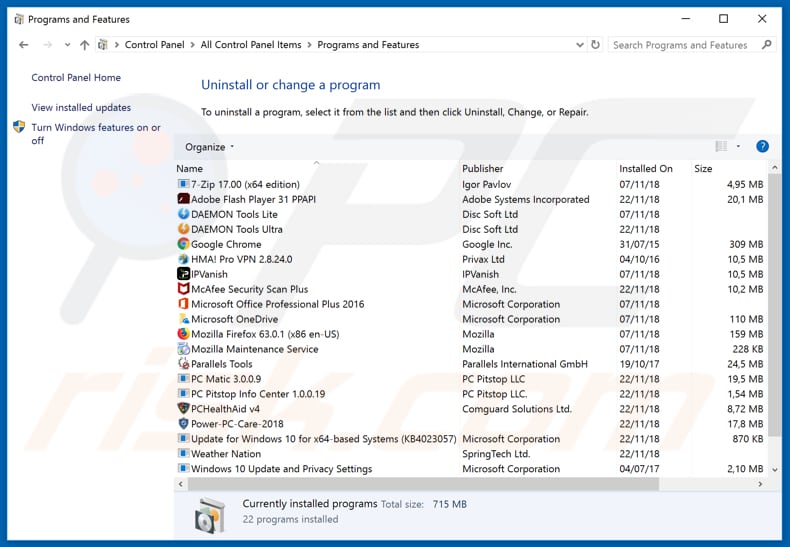
Nachdem Sie die potenziell unerwünschte Anwendung deinstalliert haben, die Weiterleitungen auf Fake Google Docs Extension verursachen, scannen Sie Ihren Computer auf Überreste unerwünschter Komponenten oder möglichen Malware Infektionen. Um Ihren Computer zu scannen, benutzen Sie die empfohlene Schadsoftware Entfernungssoftware.
LADEN Sie die Entfernungssoftware herunter
Combo Cleaner überprüft, ob Ihr Computer infiziert ist. Um das Produkt mit vollem Funktionsumfang nutzen zu können, müssen Sie eine Lizenz für Combo Cleaner erwerben. Auf 7 Tage beschränkte kostenlose Testversion verfügbar. Eigentümer und Betreiber von Combo Cleaner ist RCS LT, die Muttergesellschaft von PCRisk.
Adware from Internet browsers:
Das Video zeigt, wie man potenziell unerwünschte Browser-Add-ons entfernt:
 Bösartige Erweiterungen von Google Chrome entfernen:
Bösartige Erweiterungen von Google Chrome entfernen:
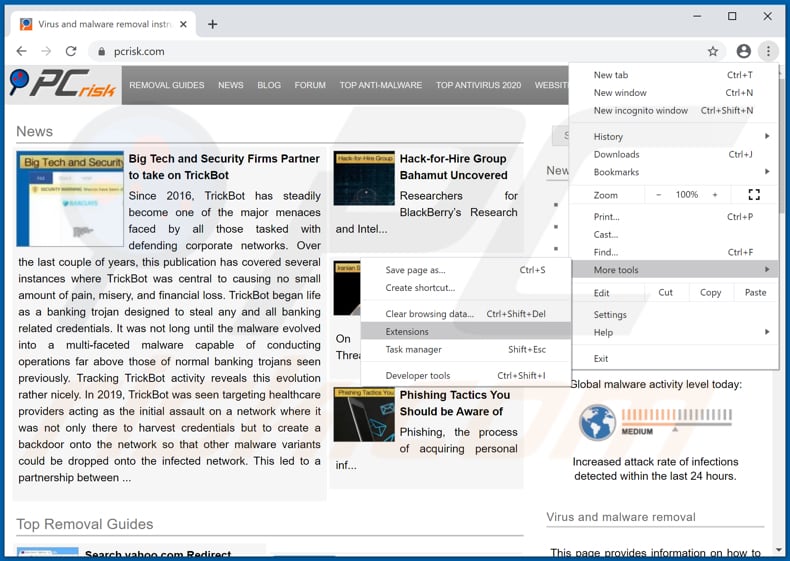
Klicken Sie auf das Chrome Menüzeichen ![]() (obere rechte Ecke von Google Chrome), wählen Sie "Weitere Tools" und klicken Sie auf "Erweiterungen". Suchen Sie nach der inoffiziellen "Google Docs" Erweiterung oder anderen kürzlich installierten, verdächtigen Browser Add-ons und entferne Sie diese.
(obere rechte Ecke von Google Chrome), wählen Sie "Weitere Tools" und klicken Sie auf "Erweiterungen". Suchen Sie nach der inoffiziellen "Google Docs" Erweiterung oder anderen kürzlich installierten, verdächtigen Browser Add-ons und entferne Sie diese.
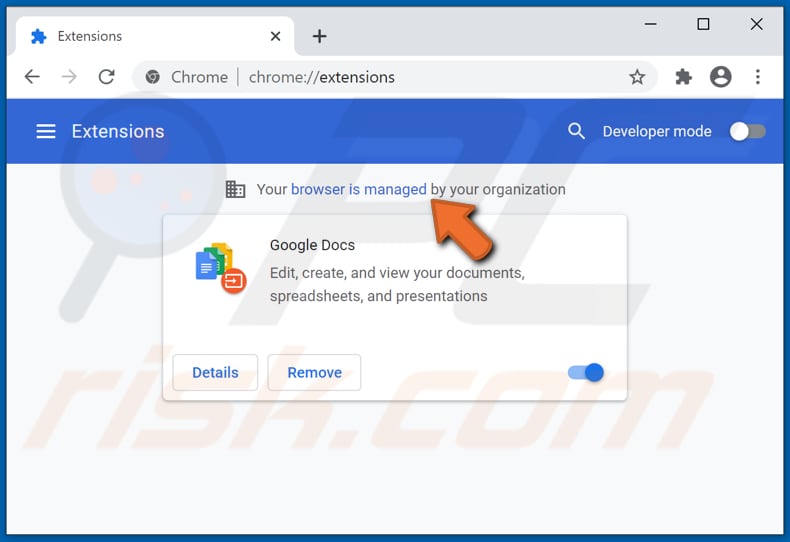
Alternative Methode:
Falls Sie weiterhin Probleme mit der Entfernung von inoffizielle google docs erweiterung haben, setzen Sie die Einstellungen Ihres Google Chrome Browsers zurück. Klicken Sie auf das Chrome Menü-Symbol ![]() (in der oberen rechten Ecke von Google Chrome) und wählen Sie Einstellungen. Scrollen Sie zum Ende der Seite herunter. Klicken Sie auf den Erweitert... Link.
(in der oberen rechten Ecke von Google Chrome) und wählen Sie Einstellungen. Scrollen Sie zum Ende der Seite herunter. Klicken Sie auf den Erweitert... Link.

Nachdem Sie zum Ende der Seite hinuntergescrollt haben, klicken Sie auf das Zurücksetzen (Einstellungen auf ihren ursprünglichen Standard wiederherstellen) Feld.

Im geöffneten Fenster bestätigen Sie, dass Sie die Google Chrome Einstellungen auf Standard zurücksetzen möchten, indem Sie auf das Zurücksetzen Feld klicken.

 Bösartige Plug-ins von Mozilla Firefox entfernen:
Bösartige Plug-ins von Mozilla Firefox entfernen:
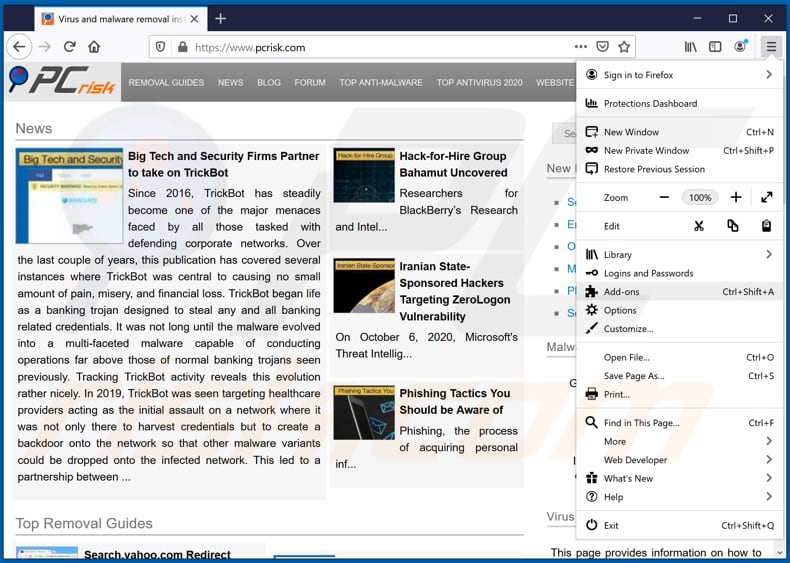
Klicken Sie auf das Firefox Menüzeichen ![]() (rechte obere Ecke des Hauptfensters), wählen Sie "Add-ons". Klicken Sie auf "Erweiterungen" und entfernen Sie im geöffneten Fenster alle kürzlich installierten, verdächtigen Browser Plug-ins.
(rechte obere Ecke des Hauptfensters), wählen Sie "Add-ons". Klicken Sie auf "Erweiterungen" und entfernen Sie im geöffneten Fenster alle kürzlich installierten, verdächtigen Browser Plug-ins.
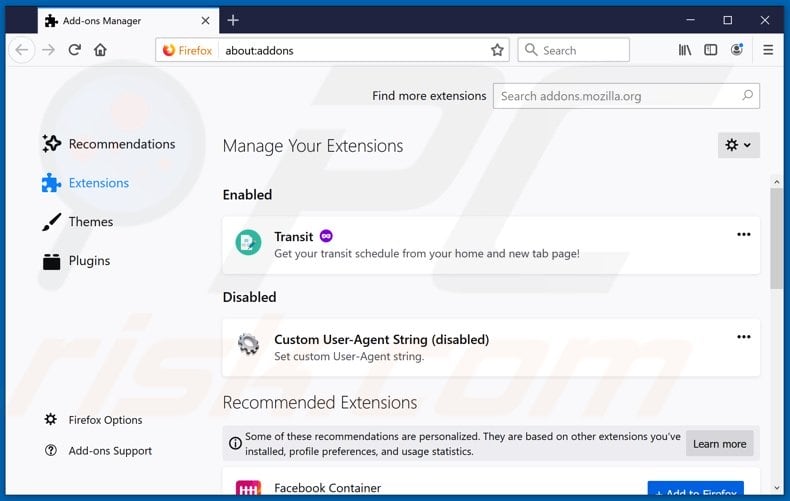
Alternative Methode:
Computernutzer, die Probleme mit der Entfernung von inoffizielle google docs erweiterung haben, können Ihre Mozilla Firefox Einstellungen auf Standard zurücksetzen. Öffnen Sie Mozilla Firefox. In der oberen rechten Ecke des Hauptfensters klicken Sie auf das Firefox Menü ![]() , im geöffneten Menü klicken Sie auf das Hilfsmenü öffnen Feld
, im geöffneten Menü klicken Sie auf das Hilfsmenü öffnen Feld ![]()

Wählen Sie Problemlösungsinformationen.

Im geöffneten Fenster klicken Sie auf das Firefox Zurücksetzen Feld.

Im geöffneten Fenster bestätigen Sie, dass sie die Mozilla Firefox Einstellungen auf Standard zurücksetzen wollen, indem Sie auf das Zurücksetzen Feld klicken.

 Bösartige Erweiterungen von Safari entfernen:
Bösartige Erweiterungen von Safari entfernen:

Vergewissern Sie sich, dass Ihr Safari Browser aktiv ist, klicken Sie auf das Safari Menü und wählen Sie Einstellungen...

Klicken Sie im geöffneten Fenster auf Erweiterungen, suchen Sie nach kürzlich installierten, verdächtigen Erweiterungen, wählen Sie sie aus und klicken Sie auf Deinstallieren.
Alternative Methode:
Vergewissern Sie sich, dass Ihr Safari Browser aktiv ist und klicken Sie auf das Safari Menü. Vom sich aufklappenden Auswahlmenü wählen Sie Verlauf und Internetseitendaten löschen...

Wählen Sie im geöffneten Fenster Gesamtverlauf und klicken Sie auf das Verlauf löschen Feld.

 Bösartige Erweiterungen von Microsoft Edge entfernen:
Bösartige Erweiterungen von Microsoft Edge entfernen:

Klicken Sie auf das Edge Menüsymbol ![]() (in der oberen rechten Ecke von Microsoft Edge), wählen Sie "Erweiterungen". Suchen Sie nach allen kürzlich installierten verdächtigen Browser-Add-Ons und klicken Sie unter deren Namen auf "Entfernen".
(in der oberen rechten Ecke von Microsoft Edge), wählen Sie "Erweiterungen". Suchen Sie nach allen kürzlich installierten verdächtigen Browser-Add-Ons und klicken Sie unter deren Namen auf "Entfernen".

Alternative Methode:
Wenn Sie weiterhin Probleme mit der Entfernung von inoffizielle google docs erweiterung haben, setzen Sie Ihre Microsoft Edge Browsereinstellungen zurück. Klicken Sie auf das Edge Menüsymbol ![]() (in der oberen rechten Ecke von Microsoft Edge) und wählen Sie Einstellungen.
(in der oberen rechten Ecke von Microsoft Edge) und wählen Sie Einstellungen.

Im geöffneten Einstellungsmenü wählen Sie Einstellungen wiederherstellen.

Wählen Sie Einstellungen auf ihre Standardwerte zurücksetzen. Im geöffneten Fenster bestätigen Sie, dass Sie die Microsoft Edge Einstellungen auf Standard zurücksetzen möchten, indem Sie auf die Schaltfläche "Zurücksetzen" klicken.

- Wenn dies nicht geholfen hat, befolgen Sie diese alternativen Anweisungen, die erklären, wie man den Microsoft Edge Browser zurückstellt.
 Bösartige Add-ons von Internet Explorer entfernen:
Bösartige Add-ons von Internet Explorer entfernen:
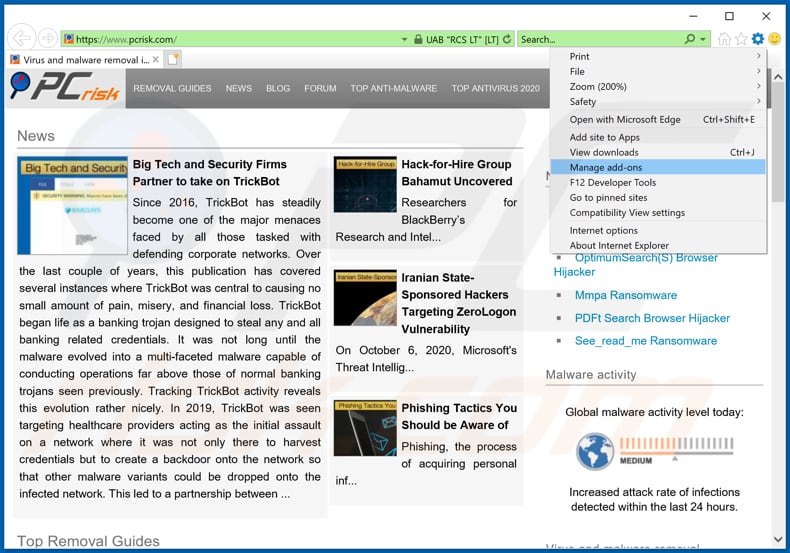
Klicken Sie auf das "Zahnradzeichen"![]() (obere rechte Ecke von Internet Explorer), wählen Sie "Zusätze verwalten". Suchen Sie nach allen kürzlich installierten, verdächtigen Browsererweiterungen und klicken Sie auf "Entfernen".
(obere rechte Ecke von Internet Explorer), wählen Sie "Zusätze verwalten". Suchen Sie nach allen kürzlich installierten, verdächtigen Browsererweiterungen und klicken Sie auf "Entfernen".
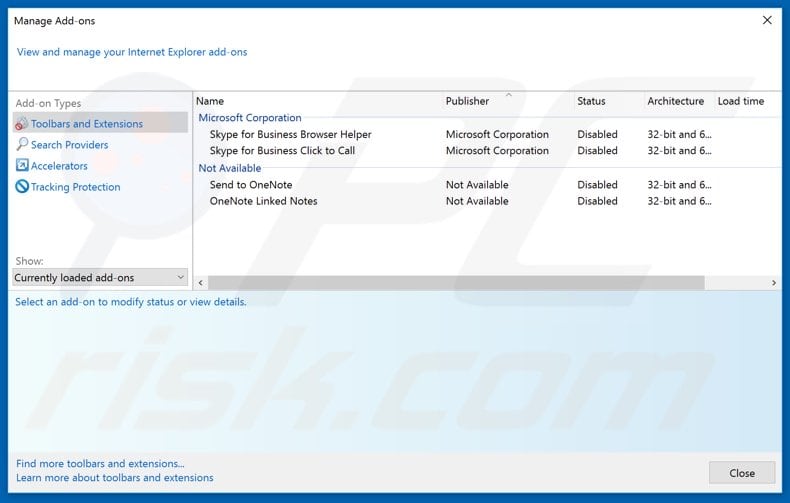
Alternative Methode:
Wenn Sie weiterhin Probleme mit der Entfernung von inoffizielle google docs erweiterung haben, können Sie Ihre Internet Explorer Einstellungen auf Standard zurücksetzen.
Windows XP Nutzer: Klicken Sie auf Start, klicken Sie auf Ausführen, im geöffneten Fenster geben Sie inetcpl.cpl ein. Im geöffneten Fenster klicken Sie auf Erweitert, dann klicken Sie auf Zurücksetzen.

Windows Vista und Windows 7 Nutzer: Klicken Sie auf das Windows Logo, im Startsuchfeld geben Sie inetcpl.cpl ein und klicken Sie auf Enter. Im geöffneten Fenster klicken Sie auf Erweitert, dann klicken Sie auf Zurücksetzen.

Windows 8 Nutzer: Öffnen Sie Internet Explorer und klicken Sie auf das Zahnradzeichen. Wählen Sie Internetoptionen.

Im geöffneten Fenster wählen Sie den Erweitert Reiter.

Klicken Sie auf das Zurücksetzen Feld.

Bestätigen Sie, dass Sie die Internet Explorer Einstellungen auf Standard zurücksetzen wollen, indem Sie auf das Zurücksetzen Feld klicken.

Zusammenfassung:
 Meistens infiltrieren werbefinanzierte Software, oder potenziell unerwünschte Anwendungen, die Internetbrowser von Benutzern beim Herunterladen kostenloser Software. Einige der bösartigen Downloadseiten für kostenlose Software, erlauben es nicht, die gewählte Freeware herunterzuladen, falls sich Benutzer dafür entscheiden, die Installation beworbener Software abzulehnen. Beachten Sie, dass die sicherste Quelle zum Herunterladen kostenloser Software die Internetseite ihrer Entwickler ist. Falls Ihr Download von einem Downloadklienten verwaltet wird, vergewissern Sie sich, dass Sie die Installation geförderter Browser Programmerweiterungen und Symbolleisten ablehnen.
Meistens infiltrieren werbefinanzierte Software, oder potenziell unerwünschte Anwendungen, die Internetbrowser von Benutzern beim Herunterladen kostenloser Software. Einige der bösartigen Downloadseiten für kostenlose Software, erlauben es nicht, die gewählte Freeware herunterzuladen, falls sich Benutzer dafür entscheiden, die Installation beworbener Software abzulehnen. Beachten Sie, dass die sicherste Quelle zum Herunterladen kostenloser Software die Internetseite ihrer Entwickler ist. Falls Ihr Download von einem Downloadklienten verwaltet wird, vergewissern Sie sich, dass Sie die Installation geförderter Browser Programmerweiterungen und Symbolleisten ablehnen.
Hilfe beim Entfernen:
Falls Sie Probleme beim Versuch inoffizielle google docs erweiterung von Ihrem Computer zu entfernen haben, bitten Sie bitte um Hilfe in unserem Schadensoftware Entfernungsforum.
Kommentare hinterlassen:
Falls Sie zusätzliche Informationen über inoffizielle google docs erweiterung, oder ihre Entfernung haben, teilen Sie bitte Ihr Wissen im unten aufgeführten Kommentare Abschnitt.
Quelle: https://www.pcrisk.com/removal-guides/19181-fake-google-docs-extension-adware
Teilen:

Tomas Meskauskas
Erfahrener Sicherheitsforscher, professioneller Malware-Analyst
Meine Leidenschaft gilt der Computersicherheit und -technologie. Ich habe mehr als 10 Jahre Erfahrung in verschiedenen Unternehmen im Zusammenhang mit der Lösung computertechnischer Probleme und der Internetsicherheit. Seit 2010 arbeite ich als Autor und Redakteur für PCrisk. Folgen Sie mir auf Twitter und LinkedIn, um über die neuesten Bedrohungen der Online-Sicherheit informiert zu bleiben.
Das Sicherheitsportal PCrisk wird von der Firma RCS LT bereitgestellt.
Gemeinsam klären Sicherheitsforscher Computerbenutzer über die neuesten Online-Sicherheitsbedrohungen auf. Weitere Informationen über das Unternehmen RCS LT.
Unsere Anleitungen zur Entfernung von Malware sind kostenlos. Wenn Sie uns jedoch unterstützen möchten, können Sie uns eine Spende schicken.
SpendenDas Sicherheitsportal PCrisk wird von der Firma RCS LT bereitgestellt.
Gemeinsam klären Sicherheitsforscher Computerbenutzer über die neuesten Online-Sicherheitsbedrohungen auf. Weitere Informationen über das Unternehmen RCS LT.
Unsere Anleitungen zur Entfernung von Malware sind kostenlos. Wenn Sie uns jedoch unterstützen möchten, können Sie uns eine Spende schicken.
Spenden
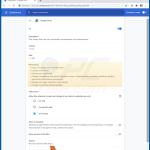
▼ Diskussion einblenden